Sådan løses denne computer opfylder ikke minimumskravene
Miscellanea / / August 04, 2021
Annoncer
Fejlmeddelelsen "Denne computer opfylder ikke minimumskravene" har forstyrret mange Windows 10-brugere i dag. Det sker normalt under installation eller opdatering af en nyere version af Intel Graphic Driver eller endda på grund af tilstedeværelsen af et eksternt grafikkort, som til tider deaktiverer den integrerede GPU.
Sideindhold
-
1 Sådan løses, hvis computeren ikke opfylder minimumskravene?
- 1.1 FIX 1: Se efter de nyeste Windows-opdateringer:
- 1.2 FIX 2: Opdater grafikkortet fra Enhedshåndtering:
- 1.3 FIX 3: Installer Intel Graphic-driver manuelt:
- 1.4 FIX 4: Opdater drivere med pålidelig tredjepartssoftware:
Sådan løses, hvis computeren ikke opfylder minimumskravene?
Selvom den nævnte fejl ikke er alvorlig skade for dit system, besværer det selvfølgelig dig med at bruge det relaterede program. Indtil det er løst, afstår det fra en opdatering eller installerer en driver til din Intel GPU. Derfor kan du slippe af med det hurtigt ved at prøve de problemskydere, der er forklaret i listen nedenfor.
FIX 1: Se efter de nyeste Windows-opdateringer:
Når du fortsat modtager fejlen "denne computer opfylder ikke minimumskravene", mens du kører et program eller installerer software, skal du prøve at kontrollere de nyeste eller afventende Windows-opdateringer.
- For det første skal du gå til skrivebordssøgningslinjen, skrive Indstillinger, og åbn det relevante søgeresultat.
- Naviger nu til Opdatering og sikkerhed.
- På den næste side skal du gå til venstre rude og derefter klikke på Windows opdatering.

- Klik nu på Søg efter opdateringer og lad systemet finde ud af, om der er nogen tilgængelige. Når den finder, installerer den alle tilgængelige opdateringer i dit system.
- Når du er færdig, genstart din pc og kontroller, om problemet er løst eller ej.
FIX 2: Opdater grafikkortet fra Enhedshåndtering:
Som mange brugere har opdatering af grafikkortet fra Enhedshåndtering hjulpet dem med at slippe af med fejlen "denne computer opfylder ikke minimumskravene." For at gøre det,
Annoncer
- For det første skal du åbne Kør prompt ved at trykke på Windows + R samtidigt.
- Nu på Kør prompt, skriv “devmgmt.msc ” i den tomme dialogboks, og klik derefter på Okay. Det åbner Enhedshåndtering vindue til dig.
- Find og udvid i det næste vindue Displayadaptere, højreklik på Intel HD-grafiks og klik derefter på Opdater driver fra undermenuen.
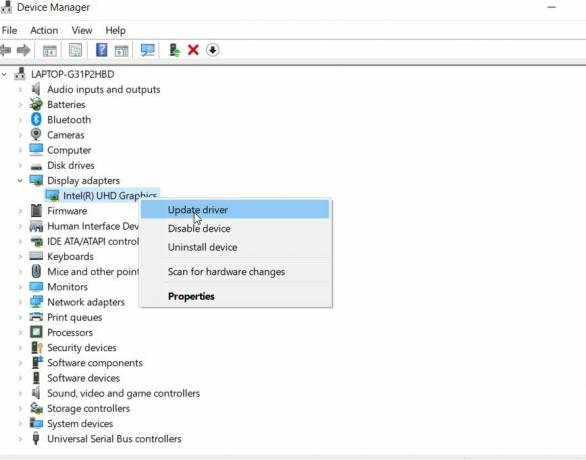
- Klik derefter på indstillingen Søg automatisk efter en opdateret driver. Nu finder dit system efter Driver's nyeste version og installerer det derefter.
- Når det er gjort, genstart din pc og kontroller, om det nævnte problem er løst eller ej.
FIX 3: Installer Intel Graphic-driver manuelt:
Installation af Intel Graphic Driver manuelt har løst fejlen “denne computer opfylder ikke minimumskravene” for mange lidende brugere. Derfor anbefaler vi dig at prøve det en gang. For at gøre det
- For det første skal du åbne Kør prompt ved at trykke på Windows + R helt.
- Nu på Kør prompt, skriv “devmgmt.msc ” i den tomme dialogboks, og klik derefter på Okay. Det åbner vinduet Enhedshåndtering for dig.
- Klik nu på vinduet Enhedshåndtering Handling og vælg derefter indstillingen Tilføj ældre hardware.
- Klik derefter på Næste.
- Klik herefter på indstillingen Installer den hardware, som jeg manuelt vælger fra en liste (Avanceret).
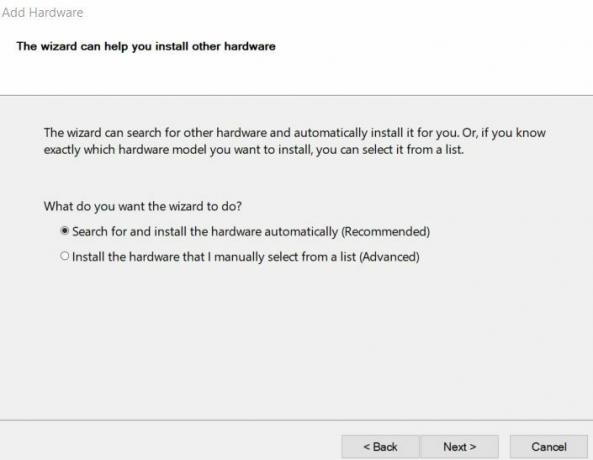
- Rul nu ned for at finde og vælge Displayadaptere og klik derefter på Næste.
- Herunder Producent, klik på Intel Corporation.
- Nu, hvis du er bekendt med modellen og versionen af din Intel HD-grafik, skal du navigere til højre rude og klikke på indstillingen vælg modellen. Det fortsætter med at installere de rigtige og nødvendige drivere til grafikkortet om få sekunder.
- Men hvis du ikke er fortrolig med din Intel HD-grafik model og version, klik på Harddisk fanen.
- Åbn nu det sted, hvor du har gemt Intel Grafikdriver.
- Vælg her i rodinstallationsmappen autorun.inf og klik derefter på Åben. Det installerer nu Intel grafisk driver uden at forårsage nogen fejl.
- Vælg nu Intel HD-grafikkortmodel og klik derefter på Næste. (Hvis du bliver bedt om det). Men hvis du ikke er bekendt med Intel Graphics-modellen, skal du gå til indstillingen Intel HD-grafik og klik derefter på Næste.
- Når driveren er installeret, genstart din pc for at fuldføre installationen fuldt ud.
- Derefter skal du kontrollere, om problemet er løst eller ej.
FIX 4: Opdater drivere med pålidelig tredjepartssoftware:
Hvis du ikke ønsker at rette grafikdriveren manuelt, kan du også gøre det ved hjælp af pålidelig tredjepartssoftware. Det vil scanne dit system for kravet og derefter downloade og installere alle de manglende, ødelagte eller forældede drivere for at holde dit system opdateret.
Fejlen "Denne computer opfylder ikke minimumskravene" kan opstå på grund af flere grunde, herunder inkompatibelt driver eller operativsystem, mangel på integreret Intel-grafik eller endda bundkort, der deaktiverer det integrerede grafikchipsæt. Der er dog en måde at løse hver af disse udløsere på.
I artiklen ovenfor har vi forsøgt at inkorporere tilstrækkeligt tillid til rettelser til at slippe af med den nævnte fejl. Vi håber, at du finder alle de oplysninger, der er nævnt her, som nyttige og relevante. Hvis du har spørgsmål eller feedback, skal du skrive kommentaren ned i nedenstående kommentarfelt.
Annoncer Elephone annoncerede endelig sin næste generations smartphoneserie navngivet som Elephone PX-serie, der består af 2 varianter,...
Annoncer Mens du surfer på internettet, er du muligvis stødt på nogen af disse fejlmeddelelser - 400 Bad Request,...
Annoncer Microsoft Project Management Software er ret udbredt blandt dem, der har brug for at håndtere hovedparten af projekter...

![Sådan installeres lager-ROM på Servicom Smart Large [Firmware Flash-fil]](/f/ad3b9cfe205fd79d731432730a775649.jpg?width=288&height=384)

